发布时间:2020-06-09 11:37:10
使用Photoshop“填充”命令填充的教程
选区的填充与描边创建选区后,可以对选区进行填充和描边等操作,以制作出不同的图像效果。
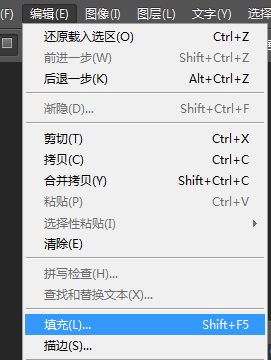
填充选区是指以前景色、背景色或图案填充选区范围内的图像,其方法有使用“填充”命令和使用填充工具两种。
使用“填充”命令填充
使用“填充”命令可以对选区填充前景色、背景色、图案、快照等内容。在菜单栏单击“编辑”→“填充”命令,弹出“填充”对话框。设置好对话框中的参数后,单击“确定”按钮即可填充图像选区。
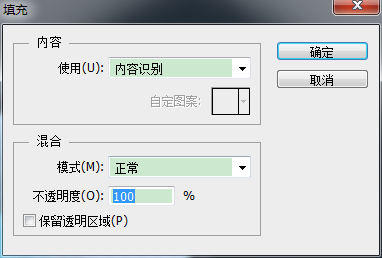
➢“自定图案”下拉列表框:当在“使用”下拉列表框中选择了“图案” 选项后,将激活该下拉列表框,用户可在其中选择所需的图案样式进行填充。
➢“模式”下拉列表框:在该下拉列表框中可以选择填充的混合模式。
➢“不透明度”文本框:用于设置填充内容的不透明度。
➢“保留透明区域”复选框:勾选该复选框后,进行填充时将不影响图层中的透明区域。
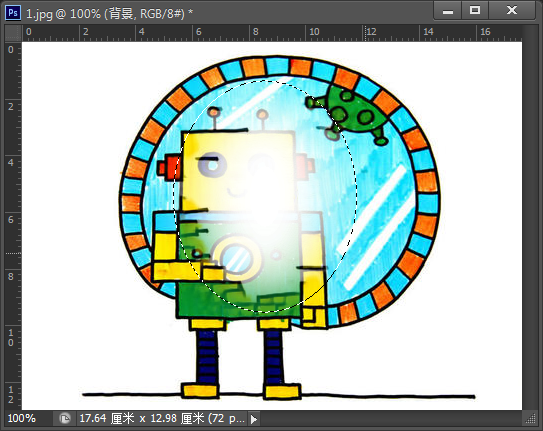
技巧
设置好前景色或背景色后,按下“Alt+Delete”组合键可以使用前景色填充图像选区;按下"Ctrl+Delete"快捷键可以使用背景色填充图像选区。
上一篇: PS在需要多次使用选区,可通过载入选区的方式将其载入到图像中
下一篇: 使用PS渐变工具对图像选区或图层进行渐变填充的方法 











